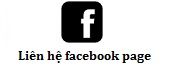Giải Pháp Khi MacBook Bị Lỗi Khởi Động

Giải Pháp Khi MacBook Bị Lỗi Khởi Động
Bạn đang cần giải quyết một công việc gấp cần sử dụng tới chiếc máy tính của mình. Tuy nhiên, khi bạn bật máy lên thì lại không thấy máy hoạt động gi cả, màn hình tối đen. Đây cũng là tình trạng mà rất nhiều người sử dụng Macbook gặp phải. Bài viết này chúng tôi sẽ hướng dẫn cho các bạn một số cách khắc phục lỗi Macbook không khởi động được.
Kiểm tra lỗi có phải do máy tính hết pin hay không
Rất nhiều trường hợp người dùng quên không Sạc pin Macbook dẫn đến tình trạng bật nút nguồn mà máy vẫn không hoạt động. Trong trường hợp này, bạn hãy thử cắm sạc pin trong khoảng 5 phút và kiểm tra lại máy.
➡ Cách Xem Nhiệt Độ, Tốc Độ Quay Quạt Và Hiện Trạng Pin Bằng Terminal
Kiểm tra lỗi có phải do máy tính hết pin hay không
Dùng Disk Utility để khắc phục.
Khi bạn đăng nhập vào máy bình thương nhưng đột nhiên xuất hiện logo Apple, lúc này máy tính đã bị treo, khả năng cao dẫn đến hiện tượng này đó là do lỗi phần cứng gây nên. Cách tốt nhất lúc này là bạn hãy sử dụng ứng dụng Disk Utility, cách thực hiện như sau
➡ Macbook Không Vào Được Gmail Và Cách KHắc Phục
Dùng Disk Utility để khắc phục
Trước tiên, bạn phải tắt hoàn toàn máy tính > nhấn tổ hợp phím " Command và R " rồi khởi động lại máy. Lúc này, trên màn hình sẽ xuất hiện Utilities hỗ trợ bạn lựa chọn các tùy chọn > chọn "Disk Utility" > "Verify Disk" để có thể rà soát lại ổ cứng. Cuối cùng là bạn khởi động lại máy xem đã hoạt động lại bình thường chưa.
Sử dụng tính năng Safe Boot
Với tính năng Safe Boot sẽ hõ trợ bạn khởi động lại máy một cách bình thường như ban đầu. Cách sử dụng tính năng này như sau: Trước hết, bạn cần phải chắc chắn rằng máy đã được tắt hoàn toàn, sau đó bạn nhấn giữ tổ hợp phím Shift, Command và V. Lúc này tính năng Safe Boot đã được khởi động một cách thành công, giờ bạn chỉ cần bật lại máy để kiểm tra xem máy có hoạt động bình thường hay không.
➡ Khắc phục tình trạng Macbook Boot chậm
Sử dụng tính năng Safe Boot
Kiểm tra lại toàn bộ tệp dữ liệu của hệ thống.
Bạn thực hiện các thao tác sau:
Nhấn tổ hợp phím Command, S. Lúc này tính năng Single User Mode sẽ được khởi động, chỉ vài phút sau màn hình Command sẽ xuất hiện trên màn hình. Tiếp tục, nhập dòng chữ “fsck –fy” > Enter. Lúc này máy sẽ thực hiện kiểm tra lại toàn bộ dữ liệu của hệ thống. Trên màn hình sẽ xuất hiện các chỉ dẫn với các dòng chữ như “The volume appears to be OK” hay “FILE SYSTEM WAS MODIFIED” > Bạn chỉ cần nhập dòng chữ “reboot” > "Enter" là xong.
➡ Aiseesoft Mac FoneLab Lấy Lại Dữ Liệu Của Iphone, Ipad Từ Mac
Thực hiện khởi động lại tính năng NVRAM
Thực hiện khởi động lại tính năng NVRAM
Thao tác thực hiện như sau:
Nhấn tổ hợp các phím " Command, Option, P và R "> nhấn nút nguồn cho đến khi máy thực hiện khởi động lại. Nếu như máy của bạn gặp lỗi không khởi động được thông thường thì sau khi thực hiện các thao tác trên máy sẽ hoạt động một cách bình thường. Tuy nhiên, khi thực hiện cài đặt hê thống máy sẽ có một só chỉ dẫn về tình trạng của máy hiện tại, bạn cũng không cần phải quá lo lắng chỉ cần đợi máy hoàn tất các hoạt động trên thanh thông báo là có thể hoạt động lại như ban đầu.
➡ Phím Tắt Khởi Động Macbook Nhanh, Đơn Giản
Thực hiện khởi động lại SMC
Thực hiện khởi động lại SMC
Thực hiện các thao tác sau:
- Trong trường hợp máy không tháo được pin: cắm sạc máy > nhấn tổ hợp phím Shift, Control, Option và nhấn nút nguồn đồng thời > thực hiện nhấn lại nút nguồn.
- Trong trường hợp máy có thể tháo pin rời: Gỡ sạc pin ra, sau đó tháo pin khỏi máy. Tiếp tục, nhấn nút nguồn khoảng 5s, sau đó cắm lại sạc cho máy và nhấn nút nguồn lại để khởi động máy.
Cài đặt lại hệ thống.
Khi bạn đã thực hiện hết các cách trên mà tình trạng máy không khởi động được vẫn diễn ra thì cách tốt nhất đó là bạn hãy cài đặt lại hệ thống MacOS. Thực hiện cài đặt ngay trên tính năng Recovery Mode hoặc cài đặt thông qua USB hay cũng có thể cài đặt qua ổ cứng một cách đơn giản.
Cài đặt lại hệ thống.
Như vậy chúng tôi vừa giới thiệu cho các bạn một số phương pháp khắc phục tình trạng Macbook không khởi động được. Chúc các bạn thành công.

- dãy 17 công 130 sadovod
- Skype : laptopviet
- tầng 2 dãy 2e công 39/1 liublino
- Skype : laptopviet